IPhone에서 Netflix를 녹화하는 방법 – TechCult
잡집 / / May 15, 2023
가장 좋아하는 Netflix 시리즈의 스릴 넘치는 에피소드에 누가 깊이 빠져 있는지 맞춰보세요. 나중에 다시 체험하고 친구들과 공유하기 위해 장면을 녹화하고 캡처하는 것은 아마도 당신과 기발한 아이디어가 있을 것입니다. 아아, 스트리밍 플랫폼은 스크린샷이나 화면 녹화를 막고 무언가를 캡처할 때마다 검은색 화면이 나타납니다. 검은 화면 없이 iPhone에서 Netflix를 화면 녹화하는 방법을 안내해 드리겠습니다.

목차
iPhone에서 Netflix를 녹화하는 방법
폭식 시청의 시대에 우리가 때때로 우리가 가장 좋아하는 것을 포착하고 싶어하는 것은 놀라운 일이 아닙니다. 넷플릭스 나중에 다시 볼 쇼와 영화. 유쾌한 한 줄짜리, 마음을 사로잡는 스토리라인, 숨이 멎을 듯한 클리프행어 등 최고의 Netflix 장면을 동료와 공유하세요.. 번거로움 없이 앱에서 콘텐츠를 화면 녹화할 수 있는 방법을 살펴보겠습니다.
빠른 답변
iPhone에서 Netflix를 화면 녹화하려면:
1. 놀다내용 넷플릭스에서.
2. 를 탭하세요 화면 녹화 아이콘 제어판에서 기록합니다.
iPhone의 Netflix에서 화면 녹화를 할 수 있습니까?
예, iPhone에서 Netflix의 화면 녹화를 할 수 있습니다. 화면 녹화 기능은 iPhone에 내장되어 있으며 이를 사용하여 다음을 수행할 수 있습니다. 화면의 모든 콘텐츠 캡처, Netflix의 비디오를 포함합니다. 단, 화면녹화 넷플릭스 콘텐츠는 이용약관에 위배될 수 있으니 주의하여 진행하시기 바랍니다. 또한 Netflix의 일부 콘텐츠는 저작권 보호로 인해 화면 녹화가 제한될 수 있습니다. 단계는 다음과 같습니다.
메모: 에스스마트폰에는 동일한 설정 옵션이 없으며 제조업체마다 다릅니다. 따라서 장치에서 변경하기 전에 올바른 설정을 확인하십시오. 이 단계는 아이폰XR(iOS 16.0), 아래 그림과 같이.
1) 녹화하려는 Netflix 비디오 재생을 시작합니다.
2) 열기 제어 센터 을 탭하고 화면 녹화 아이콘(중앙에 점이 있는 원 모양)
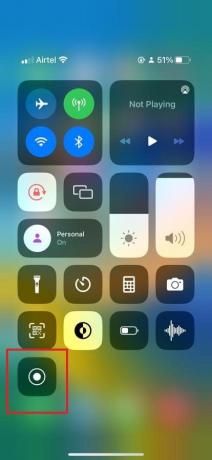
참고: 화면 녹화 아이콘이 보이지 않으면 다음으로 이동하십시오. 설정 > 제어 센터 > 더 많은 컨트롤 추가 화면 녹화 목록에.
3. 카운트다운이 끝날 때까지 기다리십시오. 화면 녹화가 시작되고 Netflix 비디오의 오디오가 캡처됩니다.
4) 녹음을 중지하려면 빨간색 상태 표시줄 화면 상단에서 선택 멈추다.

iOS 11에서 Netflix를 녹화할 수 있습니까?
예, 동일한 내장 화면 녹화 기능을 사용하여 iOS 11에서 Netflix를 화면 녹화할 수 있습니다. 단, 콘텐츠의 저작권 제한이나 앱의 설정에 따라 일정한 제한이 있을 수 있습니다. 일부 Netflix 동영상은 화면 녹화 기능이 활성화된 경우에도 녹화를 시도할 때 여전히 검은색 화면이 표시될 수 있습니다.
또한 읽기: 무료 Netflix 기프트 카드 코드를 받는 방법
Netflix 화면이 검은색인 이유는 무엇입니까?
스트리밍하는 동안 Netflix에 검은색 화면이 표시되는 경우 원인이 될 수 있는 몇 가지 요인이 있을 수 있습니다. 그 중 일부는 다음과 같습니다.
- 콘텐츠 보호: Netflix는 DRM(디지털 권한 관리) 기술을 사용하여 무단 복제로부터 콘텐츠를 보호합니다. 검은색 화면이 표시되면 장치나 브라우저가 필요한 DRM 요구 사항을 충족하지 않는다는 의미일 수 있습니다.
- 연결 문제: 인터넷 연결이 약하거나 불안정하면 스트리밍 프로세스가 중단되어 검은색 화면이 나타날 수 있습니다.
- 오래된 앱 또는 브라우저: 오래된 버전의 Netflix 앱이나 지원되지 않는 브라우저를 사용하면 호환성 문제가 발생할 수 있습니다.
- 장치 호환성: 일부 디바이스는 Netflix 앱과 완전히 호환되지 않거나 제대로 재생되지 않는 하드웨어 제한이 있을 수 있습니다.
- 계정 문제: 드문 경우지만 Netflix 계정 또는 구독 문제로 인해 검은색 화면이 표시될 수 있습니다. 계정이 활성 상태이고 올바르게 로그인되어 있으며 결제 또는 구독 관련 문제가 없는지 확인하세요.
검은 화면 없이 iPhone에서 Netflix를 어떻게 녹화할 수 있습니까?
Netflix로 보호된 콘텐츠를 녹화하는 화면에 검은색 화면 문제가 발생하는 경우 직접적인 도움이 될 수 있는 방법이 없음을 알려드립니다. 그러나 수행할 수 있는 몇 가지 해결 방법이 있습니다.
- 한 가지 옵션은 Netflix의 보안 기능을 우회하는 타사 화면 녹화 앱을 사용하는 것입니다.
- 또 다른 옵션은 HDMI 케이블을 사용하여 iPhone을 TV와 같은 외부 디스플레이에 연결한 다음 비디오 캡처 장치를 사용하여 콘텐츠를 기록하는 것입니다.
- HDMI 케이블이 없는 경우 아무 케이블이나 사용할 수 있습니다. 타사 화면 미러링 도구 저것 iPhone 화면을 컴퓨터에 미러링한 다음 화면 녹화 소프트웨어를 사용하여 녹화할 수 있습니다. 이렇게 하면 Netflix의 저작권 보호 조치를 우회하고 제한 없이 콘텐츠를 녹화할 수 있습니다.
Netflix는 화면 공유를 어떻게 차단합니까?
Netflix는 암호화 프로토콜을 사용합니다. HDCP(고대역폭 디지털 콘텐츠 보호) 비디오 데이터가 안전하게 전송되고 승인된 장치 및 응용 프로그램에서만 암호를 해독할 수 있도록 합니다. 이렇게 하면 전송 중에 콘텐츠를 무단으로 가로채거나 보는 것을 방지할 수 있습니다. 인증되지 않은 장치가 감지되면 비디오 신호를 차단하여 검은색 화면이 나타납니다.
또한 스트리밍 플랫폼은 장치 및 디스플레이 시스템이 HDCP 표준을 준수하고 보안을 보장해야 합니다. 재생 장치(예: 스마트폰, 태블릿 또는 컴퓨터)와 디스플레이 장치(예: 모니터) 간의 연결 또는 TV). 장치 또는 디스플레이가 HDCP를 지원하지 않는 경우 Netflix에서 재생을 차단하거나 비디오 품질을 낮출 수 있습니다.
또한 읽기: Netflix 파티를 사용하여 친구들과 영화를 보는 방법
Netflix는 화면 녹화를 방지하는 방법
넷플릭스가 고용한 DRM (디지털 권한 관리) 화면 녹화 앱 또는 외부 하드웨어 장치 사용과 같은 화면 캡처 시도를 감지하는 보호. 이 기술에는 화면 녹화가 감지될 때 앱 또는 브라우저의 기능을 비활성화하거나 제한하는 것이 포함됩니다. 화면녹화를 시도해도 화면의 내용이 검은색 오버레이로 나타납니다. 또한 Netflix는 귀하가 시도하는 것을 감지하면 경고 메시지를 표시하거나 비디오 재생을 일시 중지할 수 있습니다. 화면을 녹화하다.
iPhone에서 친구와 Netflix에서 화면을 공유하는 방법
iPhone에서 친구와 Netflix에서 화면을 공유하는 것은 스트리밍 플랫폼에서 제공하는 공식 기능이 아닙니다. 그러나 다음을 사용할 수 있습니다. 타사 화면 공유 앱 또는 다음과 같은 도구 줌 또는 스카이프. 이러한 앱을 사용하면 다른 사람과 화면을 공유할 수 있으며 화면을 공유하면서 휴대폰에서 Netflix 비디오를 재생할 수 있습니다.
iOS 15에서 Netflix를 화면 공유할 수 있습니까?
예, Netflix에서 화면을 공유할 수 있습니다. 아이폰 OS 15. 그러나 Netflix의 DRM 정책으로 인해 동영상이 공유되지 않을 수 있는 몇 가지 제한 사항에 직면할 수 있습니다.
또한 읽기: 동축 케이블을 HDMI로 변환하는 방법
iPhone에서 Zoom으로 Netflix를 볼 수 있습니까?
예, iPhone에서 Zoom으로 Netflix를 시청할 수 있습니다.
1. 시작 줌 회의 을 탭하고 화면 공유 화면 하단의 옵션.
2. 를 탭하세요 공유하다 통화 화면 하단 패널 중앙에 있는 버튼을 선택하고 화면.
3. 선택 넷플릭스 앱 또는 웹사이트로 이동합니다.
이렇게 하면 Zoom 회의에 iPhone 화면이 표시되어 Netflix 앱에 액세스하고 원하는 콘텐츠를 스트리밍할 수 있습니다.
메모: Netflix 앱의 일부 버전은 Zoom의 화면 공유 기능과 호환되지 않을 수 있으며 이로 인해 검은 화면이 표시되거나 기능이 제한될 수 있습니다. 잠재적인 문제를 방지하려면 두 앱을 모두 업데이트해야 합니다.
또한 읽기: Zoom은 다른 사람 모르게 화면 녹화를 감지할 수 있습니까?
Netflix는 줌 화면 공유를 차단합니까?
Netflix는 Zoom 또는 기타 화상 회의 플랫폼에서 화면 공유를 직접 차단하지 않습니다. 그러나 Netflix를 스트리밍하는 동안 Zoom에서 화면을 공유하려고 하면 검은색 화면이 표시되거나 다른 참가자에게 비디오가 표시되지 않을 수 있습니다. 이는 Netflix가 DRM(디지털 권한 관리) 기술을 사용하여 무단 공유 또는 복사로부터 콘텐츠를 보호하기 때문입니다. 이러한 경우 Zoom에서 하드웨어 가속을 비활성화하거나 스트리밍을 위해 Netflix 웹사이트를 사용할 수 있습니다.
가이드가 학습에 도움이 되었기를 바랍니다. iPhone에서 Netflix를 화면 녹화하는 방법. 더 궁금한 점이나 제안 사항이 있으면 의견을 남겨주세요.
Henry는 일상적인 독자가 복잡한 기술 주제에 접근할 수 있도록 하는 데 열정을 가진 노련한 기술 작가입니다. 기술 산업에서 10년 이상의 경험을 쌓은 Henry는 독자들에게 신뢰할 수 있는 정보원이 되었습니다.



